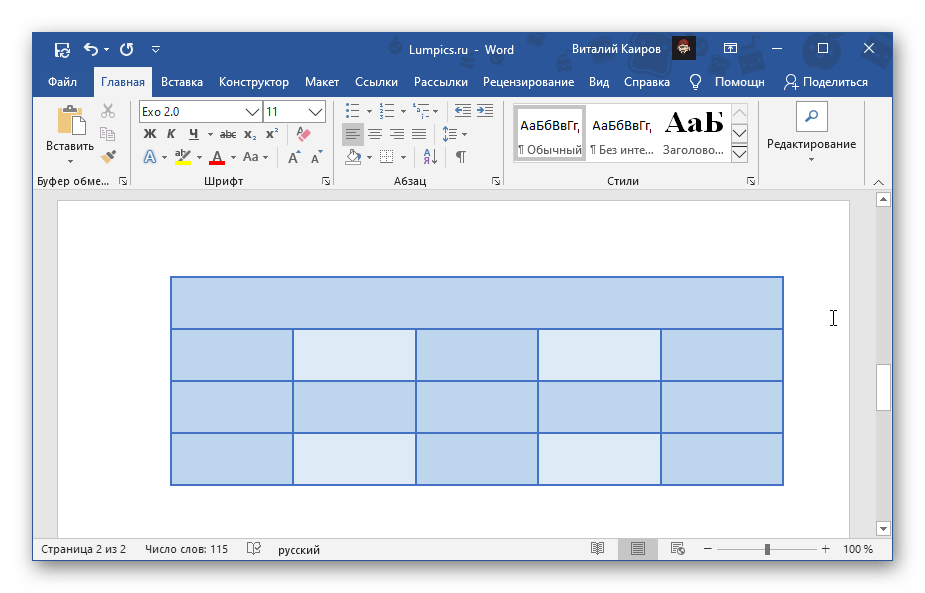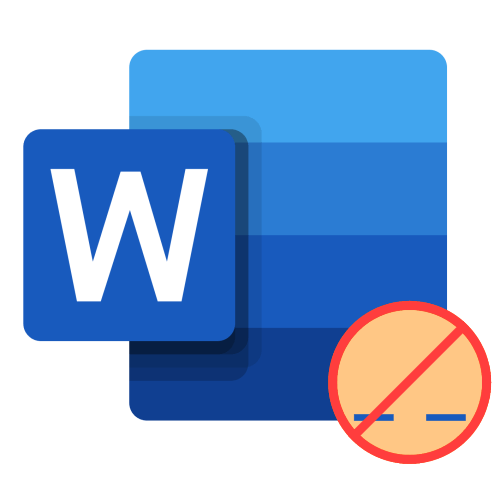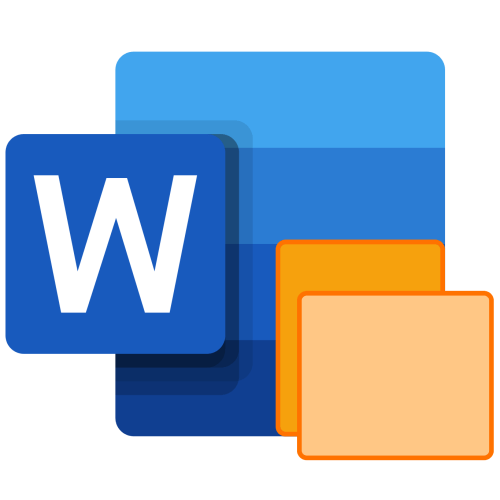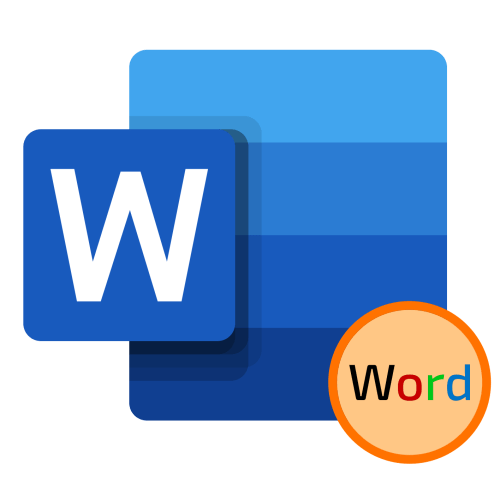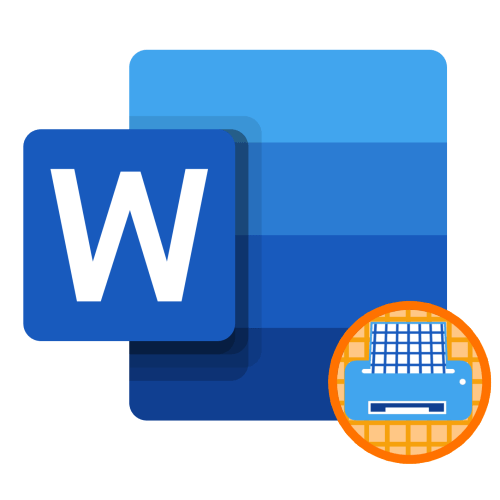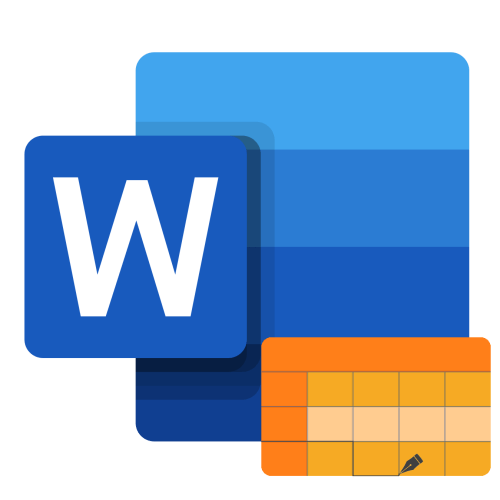
Одним з можливих варіантів створення таблиць в редакторі Microsoft Word
є їх самостійне малювання. Розглянемо, як користуватися цією функцією.
- Перейдіть на вкладку " Вставка» , Натисніть на кнопку " Таблиця» і виберіть пункт " Намалювати таблицю» .
- Відразу ж після цього покажчик курсору зміниться на олівець, за допомогою якого і здійснюється самостійне малювання таблиці.
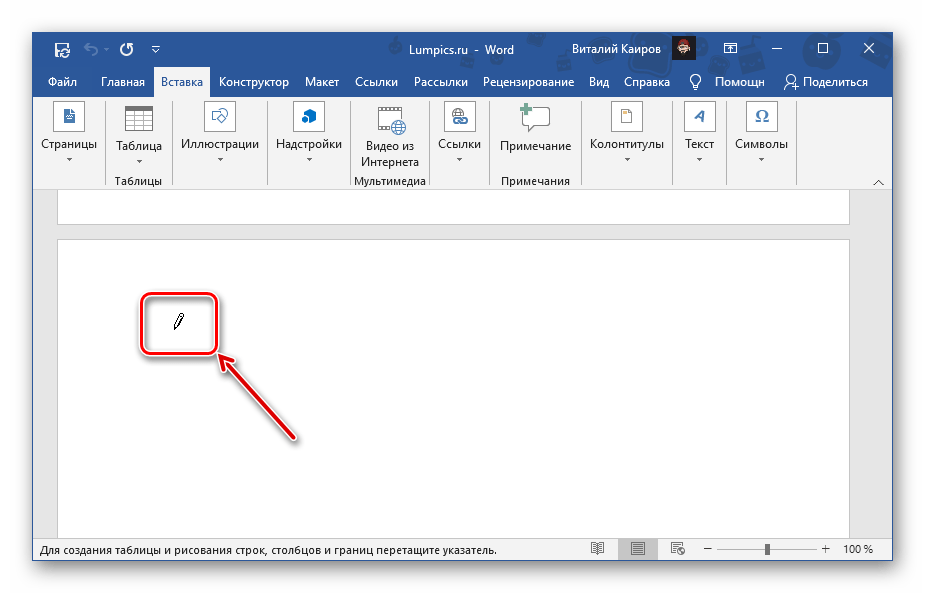
Для початку накресліть прямокутник, позначивши таким чином зовнішні межі.

Далі почніть проводити горизонтальні та вертикальні лінії,

Додаючи потрібну кількість рядків і стовпців.
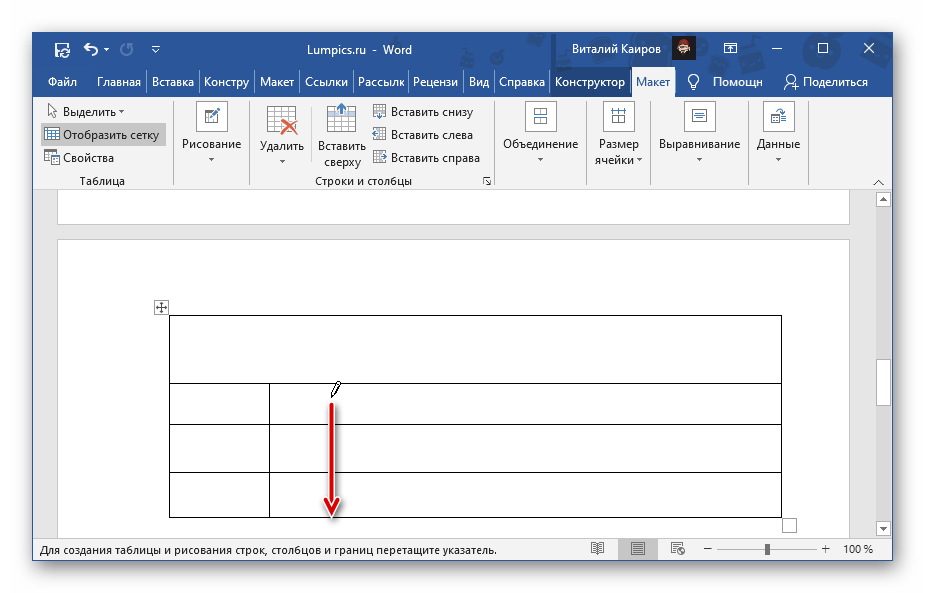
Примітка: Розмір будь-якої частини таблиці завжди можна змінити, тому не варто намагатися відразу зробити все ідеально рівно. До того ж, лінії мають прив'язку до сітки, а тому рядки і/або стовпці можуть бути спочатку симетричними. І, навпаки, якщо потрібно, щоб вони були різного розміру, зробити це теж не складе труднощів.

Якщо ви щось намалювали неправильно, скористайтеся інструментом «Ластик» , доступним у вкладці »Макет" ( " робота з таблицями» ).
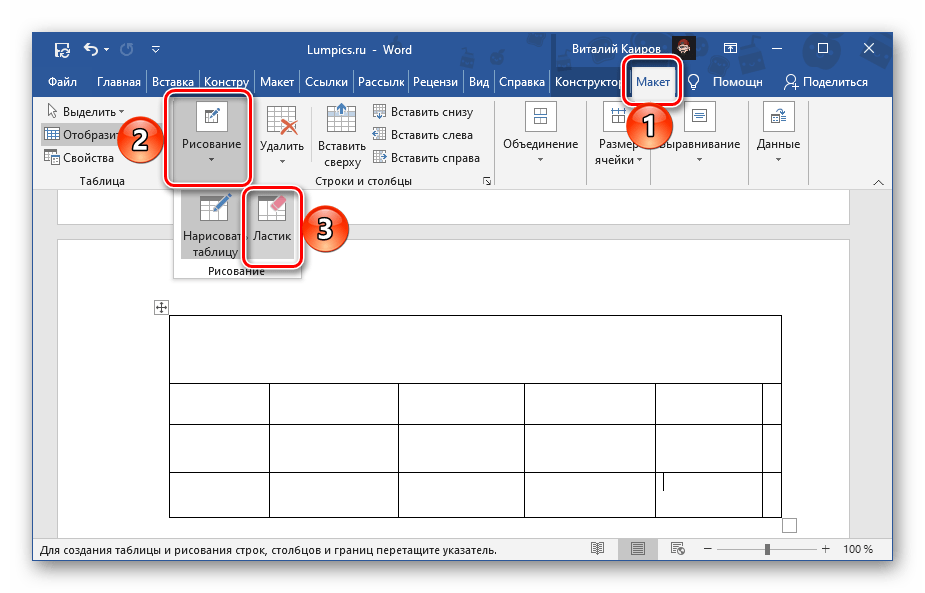
Просто проведіть його вздовж непотрібної межі.
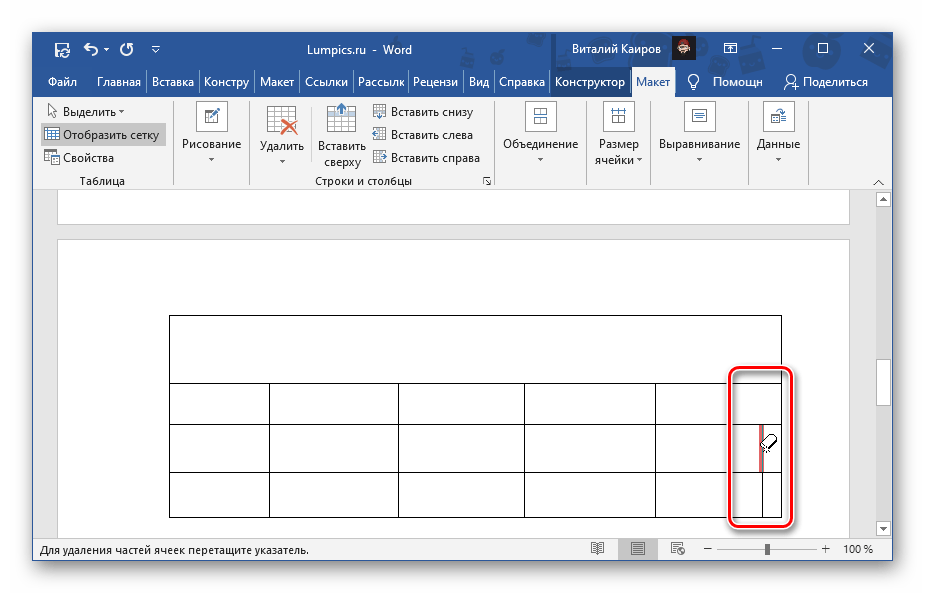
Читайте також: Як прибрати кордону в таблиці Ворд
- Закінчивши з малюванням, натисніть клавішу «Esc» .
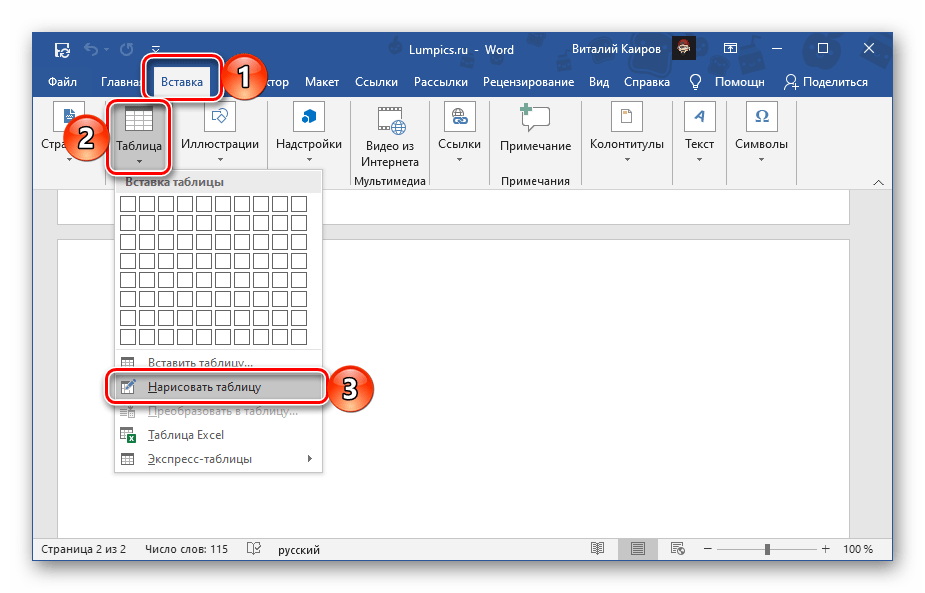
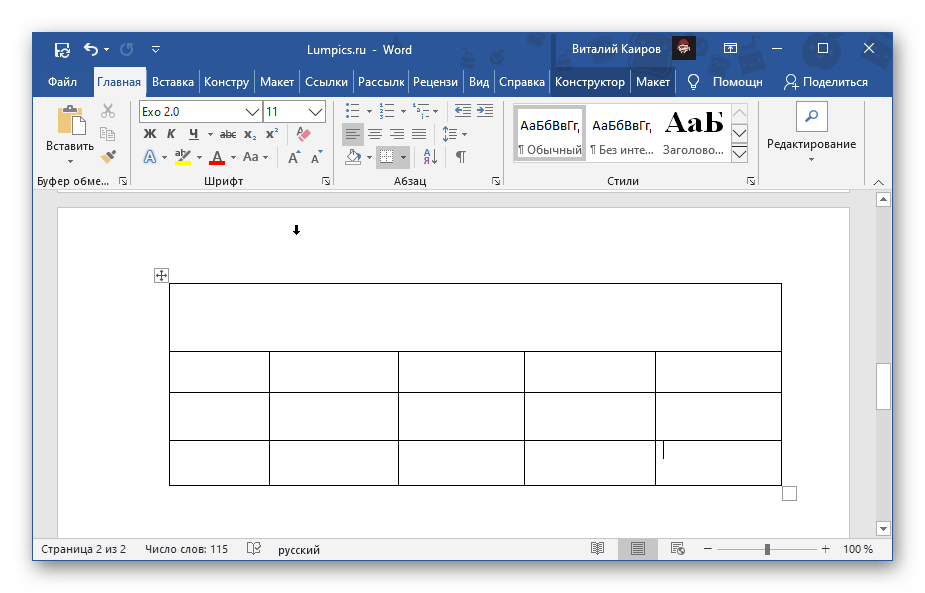
Подальші дії з самостійно намальованою таблицею нічим не відрізняються від таких у випадку з її шаблонним аналогом. Напевно може знадобитися змінити розміри, вирівняти ширину і/або висоту комірок в стовпцях і рядках, заповнити даними і, цілком ймовірно, вирівняти і оформити їх. Зробити все це допоможуть окремі інструкції на нашому сайті.
Детальніше:
робота з таблицями в Microsoft Word
форматування таблиць в Ворді
вирівнювання таблиць і тексту в Word